Filminspelningsstorlek
- 4K-filminspelning
- Bildområde
- Kort som kan lagra filmer
- Videofiler som överskrider 4 GB
- Total filminspelningstid och filstorlek per minut
- Maximal filminspelningstid
Du kan ställa in upplösningen, bildhastigheten och komprimeringsmetoden i [: Insp.storl. film].
Observera att bildhastigheten uppdateras automatiskt för att matcha [: Systemfrekvens]-inställningen ().
-
Välj objektet.
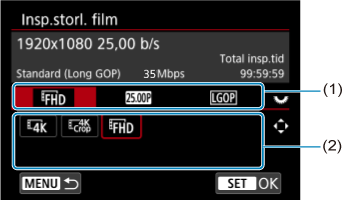
- Vrid på ratten
för att välja en flik (1).
- Tryck knapparna
vertikalt eller horisontellt för att ändra inställningen (2).
- Tryck på
när du är klar.
- Vrid på ratten
| Upplösning | Bildstorlek | Sidförhållande |
|---|---|---|
| 3840 × 2160 | 16:9 | |
| 1920 × 1080 | 16:9 |
Bildhastighet (b/s: bilder per sekund)
-
[
] 119,9 b/s/[
] 59,94 b/s/[
] 29,97 b/s
För områden där TV-systemet är NTSC (Nordamerika, Japan, Korea, Mexiko osv.).
-
[
] 100,00/[
] 50,00/[
] 25,00 b/s
För områden där TV-systemet är PAL (Europa, Ryssland, Kina, Australien osv.).
-
[
] 23,98 b/s
Främst för filmsyften. Tillgänglig när [
: Systemfrekvens] är satt till [För NTSC].
Komprimeringsmetod
-
[
] Standard (lång GOP)
Komprimerar effektivt flera bilder åt gången för registrering.
Filminspelningsformat
Var försiktig
- Om du ändrar [
: Systemfrekvens]-inställningen måste du även ställa in [
: Insp.storl. film] igen.
- Normal uppspelning av filer såsom filmer i 4K eller med hög bildhastighet kanske inte är möjligt på vissa enheter eftersom visningen medför stor systembelastning.
- Synbar upplösning och brus varierar något beroende på inställningarna för filminspelningsstorleken och vilket objektiv som används.
Obs!
4K-filminspelning
- Att spela in 4K-filmer kräver ett stabilt och snabbt minneskort. Se Kort som kan lagra filmer för mer information.
- 4K -filminspelning ökar belastningen kraftigt vilket kan öka den interna kameratemperaturen snabbare eller högre än för vanliga filmer. Om en vit [
] eller röd [
] ikon visas under filminspelningen kan kortet vara för varmt. Avbryt inspelningen och låt kameran svalna innan du tar ut det. (Ta inte bort kortet direkt.)
- Från en 4K-film kan du välja vilken bildruta som ska sparas på kortet som en JPEG-stillbild ().
Bildområde
Se specifikationerna för information om bildområdet vid olika upplösningar ().
Kort som kan lagra filmer
Se Uppskattad inspelningstid, videobithastighet, filstorlek och kortets prestandakrav för information om kort som kan lagra varje nivå på varje filminspelningsstorlek.
Testa kortet genom att spela in ett par filmer och kontrollera att de kan spelas in korrekt vid angiven storlek ().
Var försiktig
- Formatera kort genom att välja [Lågnivåformatering] i [
: Formatera kort] () innan du spelar in 4K-filmer.
- Om du använder ett kort med långsam skrivning för att spela in filmer kanske filmen inte spelas in på rätt sätt. Om du visar en film på ett långsamt minneskort kanske den inte visas på rätt sätt.
- När du spelar in film ska du använda ett högprestandakort med en skrivhastighet som är betydligt högre än bithastigheten.
- Om filmer inte kan spelas in ordentligt formaterar du kortet och försöker igen. Om du formaterar kortet och det inte löser problemet kan du få mer information på korttillverkarens webbplats m.m.
Videofiler som överskrider 4 GB
- Videofiler som överstiger 4 GB kan inte spelas in på ett SD-kort.
- Med SDHC-kort skapas en ny videofil automatiskt när filstorleken når 4 GB. Under visningen spelas dessa filer upp automatiskt och i följd.
- Med SDXC-kort kan enskilda filmer spelas in som en enda fil även om de överstiger 4 GB.
Var försiktig
- När du importerar videofiler som överstiger 4 GB till en dator, ska du använda antingen EOS Utility eller en kortläsare (). Det kan vara svårt att spara videofiler som är större än 4 GB om du försöker att använda standardfunktionen för datorns operativsystem.
- För varje enskild videofil som överstiger 4 GB, och överförs från ett SDHC-kort till en dator, visas flera filer. Om du raderar den första filen är visning av de återstående videofilerna inte längre möjlig.
- När du använder en gränssnittskabel för att ansluta till en dator bör du inte använda datorn för att radera videofiler på kameran. Videofiler kanske inte identifieras korrekt.
Total filminspelningstid och filstorlek per minut
Se Uppskattad inspelningstid, videobithastighet, filstorlek och kortets prestandakrav.
Maximal filminspelningstid
Se specifikationerna för mer information om maximal inspelningstid per film (). Inspelningen avbryts automatiskt när den maximala tiden löper ut.
Var försiktig
- Kamerans innertemperatur kan stiga och mindre inspelningstid kan vara tillgänglig efter utökad filmvisning/Live View-visning.
Hög bildfrekvens
Filminspelning med hög bildfrekvens med 119,9/100,0 b/s är tillgänglig i fotograferingsmetoderna [], [
], [
] eller [
] med upplösningen satt till [
].
Var försiktig
- Specifikationerna [
] och [
] för inspelning i Slow/Fast motion skiljer sig från specifikationerna för samma inspelning med hög bildhastighet.
- Skärmen kan flimra under lysrörs- eller LED-belysning.
- När du startar eller stoppar inspelningen uppdateras inte filmen under en kort stund. Var medveten om detta när du spelar in film på externa enheter via HDMI.
- Bildhastigheterna som visas på skärmen under inspelning motsvarar inte den inspelade filmens bildhastighet.
- Bildhastigheten för HDMI-videoutgången är 59,94 b/s eller 50,00 bilder/sek.
- Kamerans innertemperatur kan stiga och mindre inspelningstid kan vara tillgänglig efter utökad film- eller bildvisning.